Sejak saya menginstal Windows 7 dalam dual-boot dengan Windows 8.1 Pembaruan, saya telah menggunakan Windows 7 sebagian besar waktu bukan karena saya benci Windows 8.1 tetapi karena saya menggunakan Windows 7 setelah waktu yang lama.
Saat menggunakan sistem operasi yang paling dicintai di dunia, saya mengamati bahwa Windows 7 membutuhkan waktu dua kali lipat dari Windows 8.1 untuk boot ke desktop, namun, setelah desktop aktif, antarmuka Aero terlihat jauh lebih baik jika dibandingkan dengan yang ada di penerusnya Windows 8/8.1.
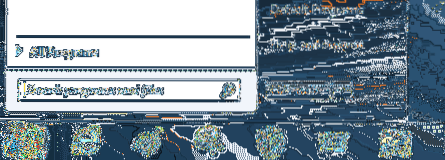
Saat menggunakan Windows 8.1, saya selalu menggunakan tombol pintas Windows + X untuk membuka menu pengguna daya dan mengakses opsi mematikan dengan cepat. Tepatnya, saya menggunakan Windows + X, tombol U, dan kemudian H atau S untuk segera hibernasi atau mematikan PC saya (lihat dengan mudah mematikan Windows 8.1 dengan cepat menggunakan tombol pintas).
Di Windows 7, seperti yang Anda ketahui, kita dapat dengan cepat mengakses opsi mematikan dengan menekan tombol logo Windows dan kemudian menekan panah kanan, karena mematikan adalah opsi default pada menu Mulai. Tetapi jika telah mengaktifkan fitur hibernasi di Windows 7 (seharusnya jika Anda belum melakukannya), Anda mungkin menggunakan opsi hibernasi lebih dari opsi mematikan default.
Jika Anda lebih sering menghibernasi PC Anda daripada mematikannya, Anda mungkin ingin menjadikan hibernasi sebagai opsi default pada menu Start. Singkatnya, Anda mungkin ingin melihat opsi Hibernasi tepat di layar Mulai alih-alih opsi mematikan untuk hibernasi PC Anda dengan cepat.
Dalam panduan ini, kami akan menunjukkan kepada Anda bagaimana Anda dapat menjadikan hibernasi sebagai opsi default pada menu Start di Windows 7 alih-alih opsi shutdown default. Untungnya, Anda tidak perlu mengedit Registry secara manual atau menggunakan alat pihak ketiga untuk menjadikan hibernasi sebagai opsi default. Sebuah opsi hadir di bawah Taskbar dan properti menu Mulai untuk mengubah tindakan default tombol daya pada menu Mulai.
Ubah tindakan tombol daya pada menu Mulai menjadi hibernasi
Langkah 1: Klik kanan pada area kosong taskbar dan klik Properties untuk membuka Taskbar dan dialog Start menu Properties.
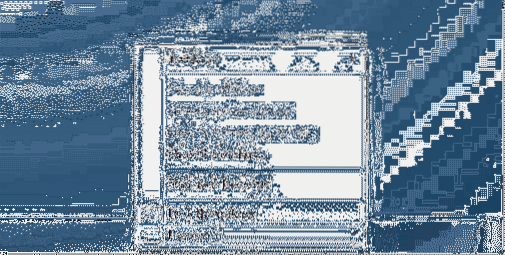
Langkah 2: Beralih ke tab menu Mulai. Di sini, pilih tindakan tombol daya sebagai Hibernate. Klik tombol Terapkan. Itu dia!
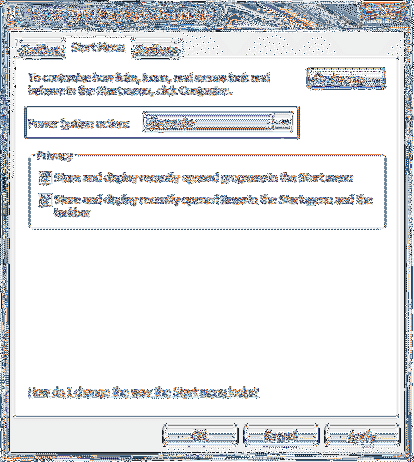
Cara menambahkan perintah Jalankan ke menu Mulai dan 7 alat gratis menyesuaikan menu Mulai dan panduan bilah tugas mungkin juga menarik bagi Anda.
 Phenquestions
Phenquestions


